Push zu einem Remoterepository
Führen wir einen Push in das lokale Repository aus, das wir zu Beginn dieses Tutorials erstellt haben.
Klicken Sie mit der rechten Maustaste auf das Verzeichnis „tutorial“ und klicken Sie auf „Push“.
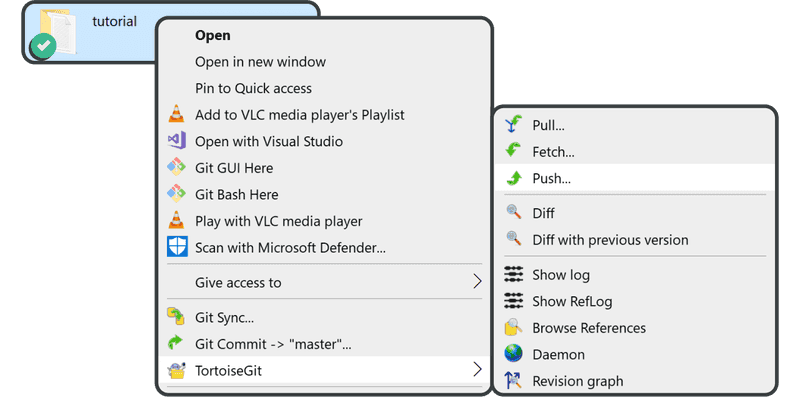
Klicken Sie auf „Manage“ (Verwalten).
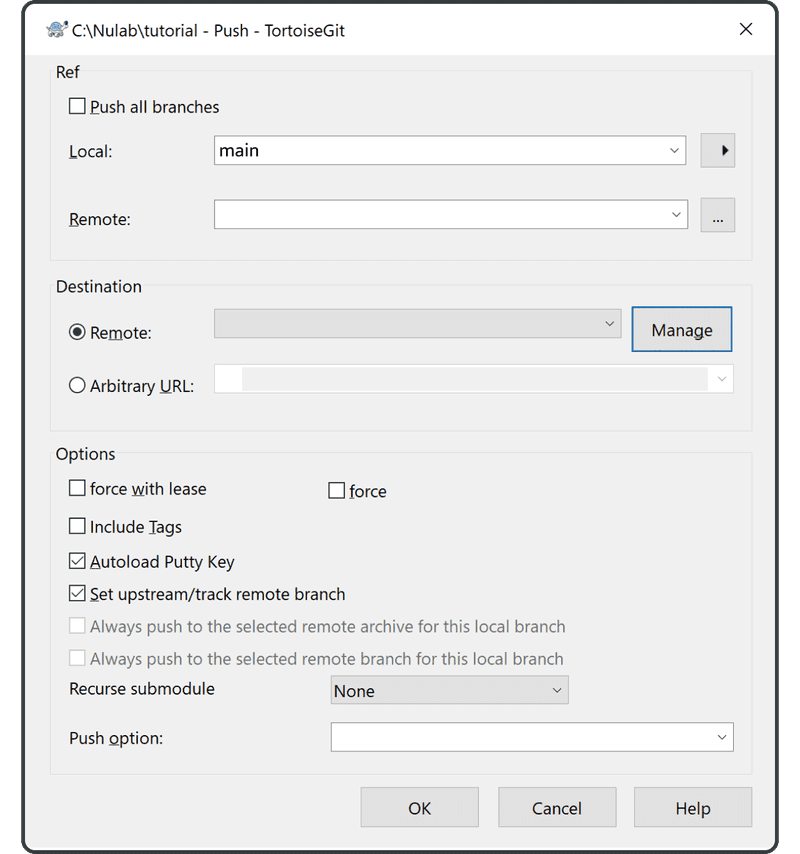
Geben Sie Folgendes ein:
- Remote: „origin“
- URL: die URL des Remoterepositorys, das Sie zuvor in Backlog erstellt haben
Klicken Sie auf „Add New/Save“ (Neu hinzufügen/Speichern), und „origin“ entspricht nun der URL des Remoterepositorys.
Klicken Sie zum Abschluss auf „OK“.
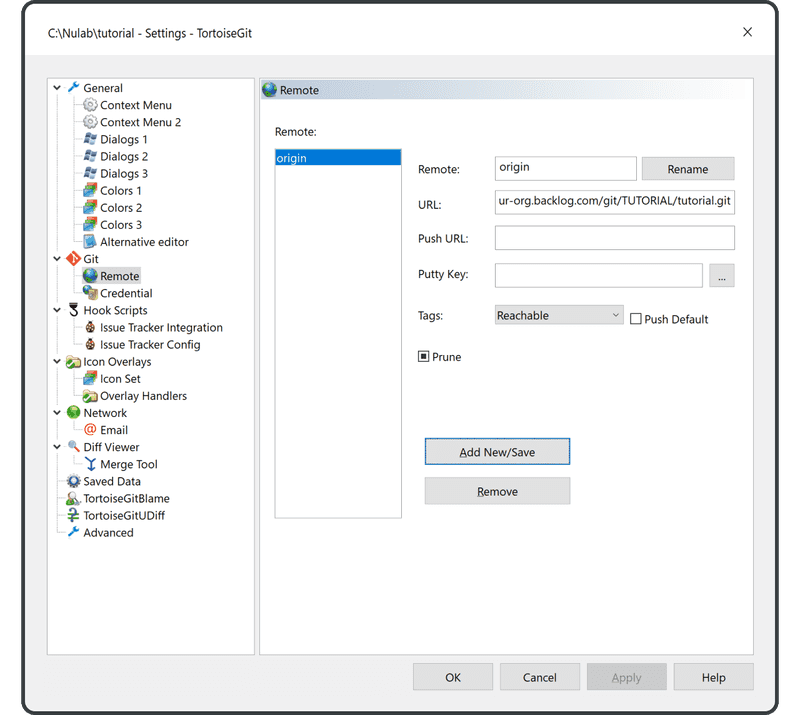
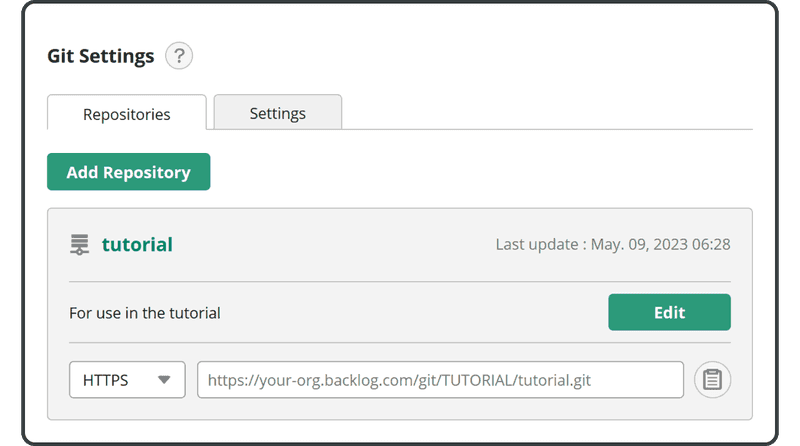
Wenn Sie in der Konsole arbeiten, wird standardmäßig das Remoterepository „origin“ verwendet, wenn Sie den Namen des Remoterepositorys beim Push/Pull weglassen. Das liegt daran, dass üblicherweise „origin“ als Remotename verwendet wird.
Wählen Sie auf dem Bildschirm „Push“ die Option „origin“, und klicken Sie dann auf „OK“.
Geben Sie Ihre Backlog-E-Mail-Adresse und das Kennwort ein. Klicken Sie dann auf „Continue“ (Weiter).
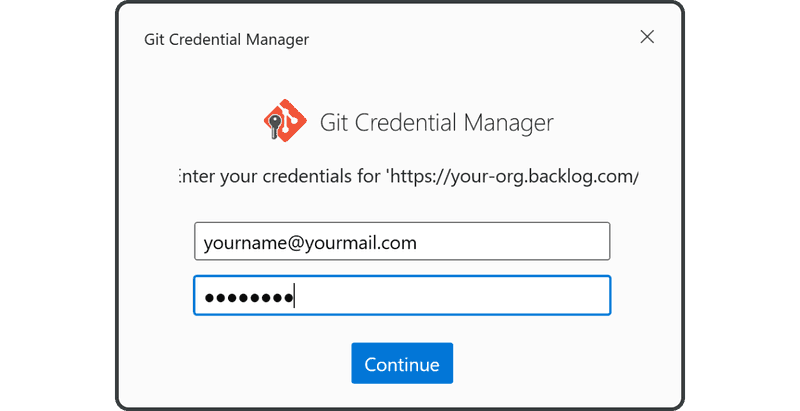
Wenn Sie den Push-Vorgang erfolgreich abgeschlossen haben, wird der folgende Bildschirm angezeigt.
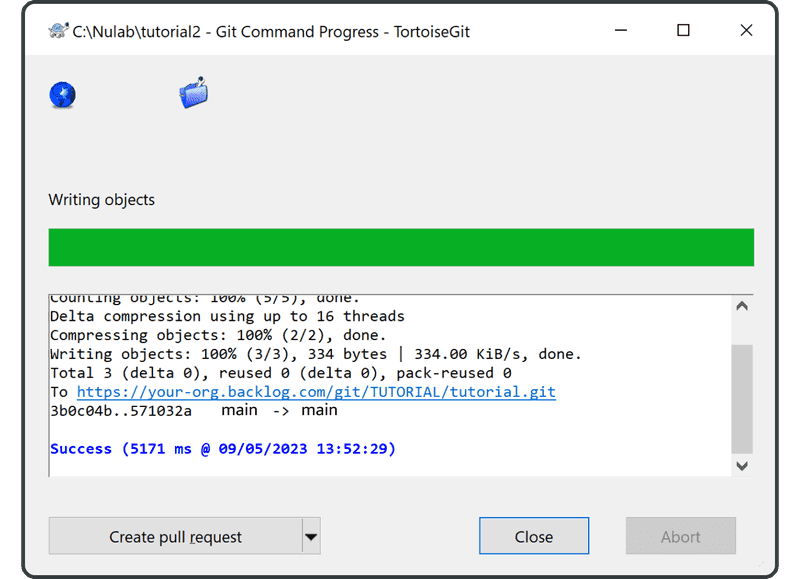
Öffnen Sie die Git-Seite auf Backlog, wo Sie werden unter „Recent Updates“ (Neueste Updates) ein neues Update finden, das Ihrem Push an das Remoterepository entspricht.
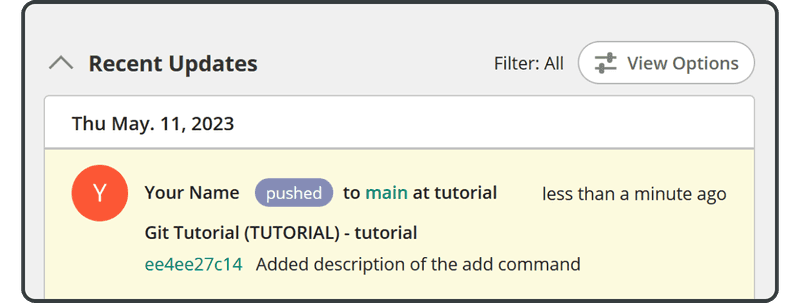
Die verschobene Datei wird auch in der Liste der Dateien im Remoterepository angezeigt.
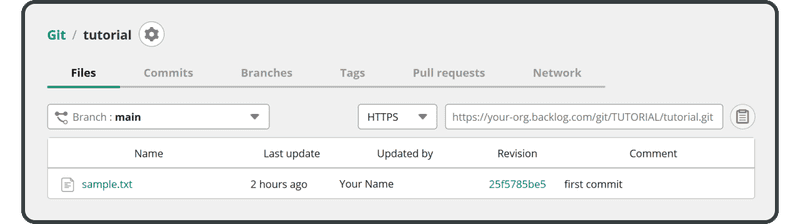
Als nächstes klonen wir dieses Remoterepository.